在对linux系统应急处理时,常需要查杀系统中是否存在恶意文件,但纯手工检查的话,难免会有遗漏,虽然在linux系统中也有一些专门门的查杀工具,但终究维护的人少,效果也不是非常明显,但如果先使用windows平台下的杀毒软件,去查杀linux文件的话,那效果是会强上一个等级,下面我们就来介绍下如何在windows下查杀linux系统文件的方法,提供一种思路:
1.linux开启nfs,共享 ‘/ ‘ 或 ‘web目录’ #(根据需要);
2.windows挂载 linux共享 ;
3.开启杀毒软件,查杀挂载盘。
一、下面以Debian为例,介绍一下linux下创建nfs共享的方法
1. 安装软件包:
apt-getinstallportmap/rpcbind<-------------客户端和服务器的安装 apt-getinstallnfs-kernel-server<-------------or#apt-getinstallnfs-user-server(安装后才有此文件/etc/exports) apt-getinstallnfs-common
2. 建立共享目录:
mkdir-p/home/share<-------------建立共享目录 chmod777/home/share
3. 在配置文件中配置共享目录:
vi/etc/export<-------------配置文件 add /home/share192.168.1.122/24(rw)
共享目录 可以访问的主机,权限:读写
chmod777-R/home/share
重启服务,注意次序:
/etc/init.d/rpcbindrestart /etc/init.d/nfs-kernel-serverrestart<-------------重启服务
4. 测试是否成功
root@kali:/var/www#rpcinfo-p(如果以下服务均开启,则成功)
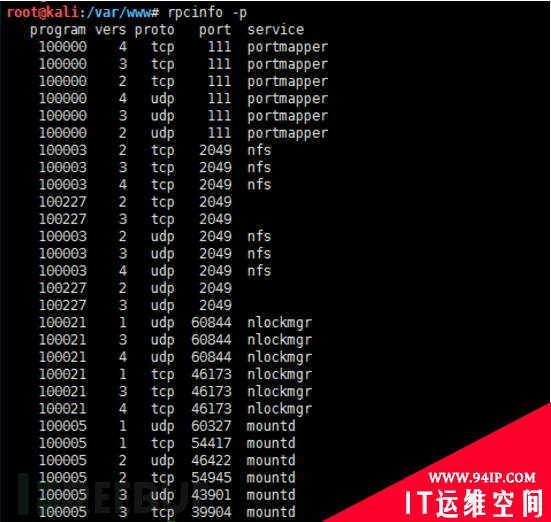
查看共享目录文件:
root@kali:~/webshell# showmount-e127.0.0.1 showmount-a(显示所有连接到此nfs客户端与相关目录信息)

5. 客户端连接测试:
mount127.0.0.1:/var/www/home/nfs1
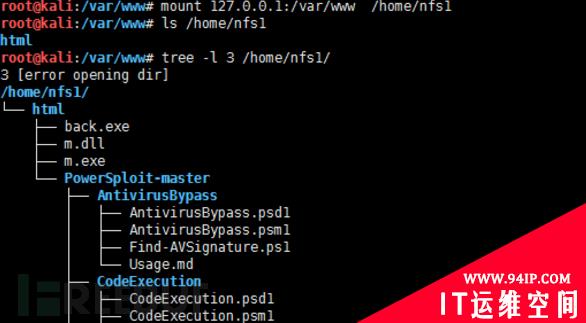
6. 客户端断开nfs连接:
umount/home/nfs1(本地的挂载目录)
二、win7连接挂载相关文件信息
在旗舰版和企业版,(专业版无此功能)添加或删除程序中开启 nfs服务后,可以命令行中进行挂载:
卸载或更改程序->打开或关闭windows的功能-> 安装nfs服务
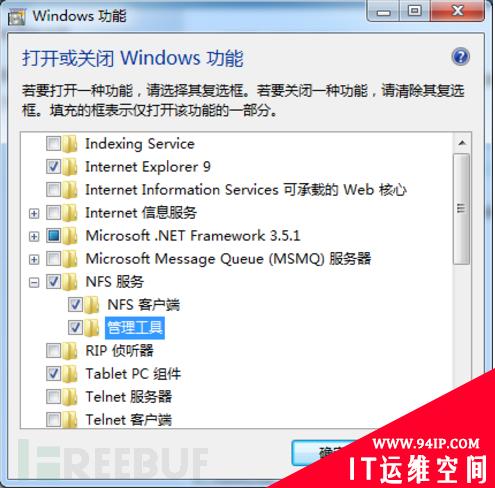
1. showmount
C:>showmount/?
用法:
showmount-e/-a/-d[server]
执行showmount命令行将显示到指定nfs服务器的所有mount信息。
- -e 显示指定nfs服务器上的所有文件系统。
- -a 显示每个已挂载的nfs服务器上的所有网络文件系统 (NFS) 客户端和目录。
- -d 显示当前NFS客户端挂载的nfs服务器上的所有目录。
2. mount
C:>mount?
用法:
mount[-ooptions][-u:username][-p:<password|>]<\computername\shaename><devicename|>
eg: mount \192.168.82.211\var\www H:
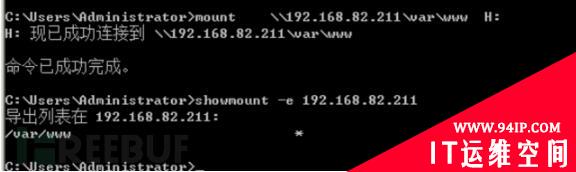
3. umount
C:>umount
用法:
umount[-f]<-a|drive_letters|network_mounts>
eg:取消挂载z盘:
C:>umountH:
三、使用杀软件进行查杀
当我们在windows系统中成功挂载了linux系统中要检测的文件之后,可以使用在windows平台下常用的检测软件来对目标进行检测。
如下图所示,是在win中成功挂载linux nfs出来的/var/www路径下的文件:
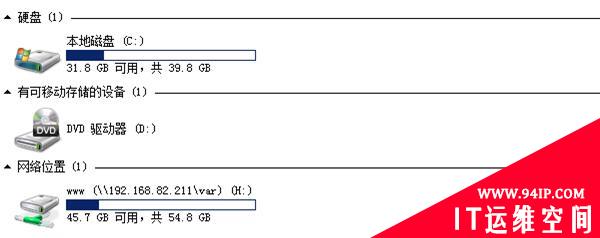
通过实际对win下常用的几个检测webshell软件进行了实例测试,发现D盾web查杀是其中检测效果比较好的一款软件,查杀率高达63%,评分5星(大家如果有更好的查杀软件,欢迎推荐)。
打开D盾web查杀,指定挂载的H盘目录,对其文件进行查杀,效果如下:
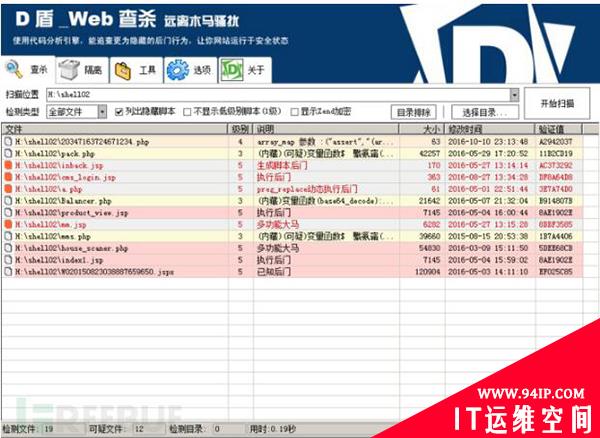
转载请注明:IT运维空间 » 安全防护 » 如何在Windows下查杀Linux恶意文件






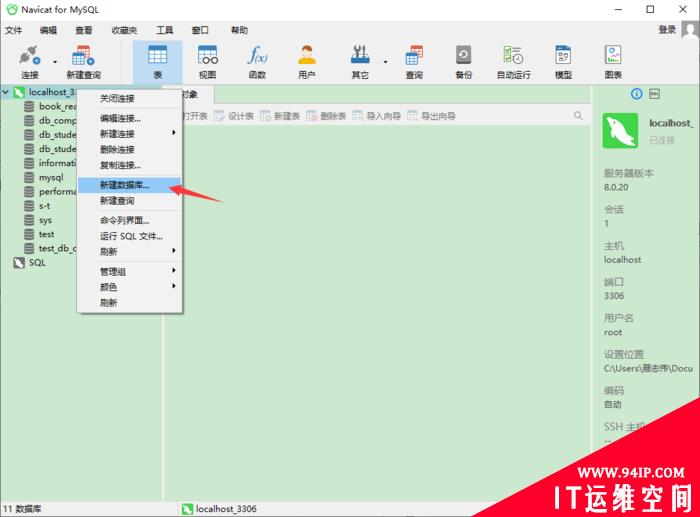












发表评论